问: 如何输入钢结构优化设计对话框的各参数值?
答: 在主菜单中点击钢结构优化设计后,经过运算会弹出如下所示的对话框。各参数输入步骤如下:
1. 选择要优化的截面。
2. 在“容许”中输入要控制应力与容许应力的比值限制(可输入不大于1.0的正值),在前面“验算”中是实际发生的应力与容许应力的比值。
3. 在“数据库”中选择规范表示为型钢(将来在规范中的数据库中搜索截面);选择用户表示形状为用户定义(将来在“用户定义截面列表中搜索截面”);built表示焊接组合截面(将来在“板厚数据中搜索截面”)。
4. 在“形状”中选择截面形状。
5. D1~D6为相应形状的各尺寸。如果为0表示该尺寸与初始截面相应尺寸相同,即优化时该尺寸不变;输入数值时,例如输入150,表示在该尺寸不大于150的数据中搜索优化。
6. 在“分析选项”中输入优化步骤,一般输入3~5即可。
7. 在“板厚数据”中输入焊接组合截面中使用的各种板厚。
8. 在“柱截面设计”中选择优化时使用的外力种类和柱之间的连接方式。
9. 点击“设计和分析”。
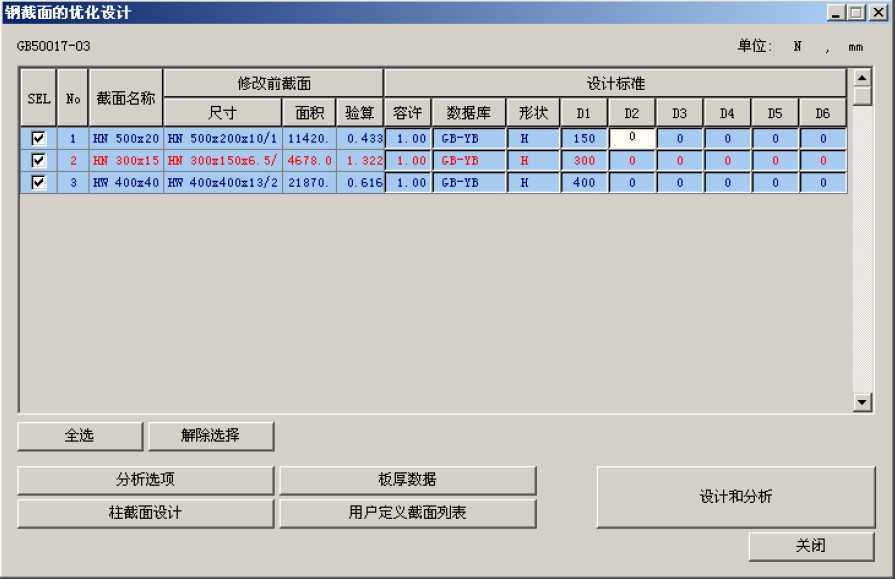
钢结构截面优化设计对话框
